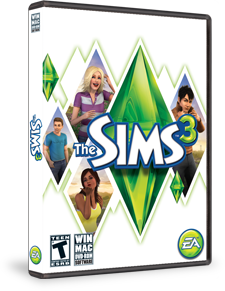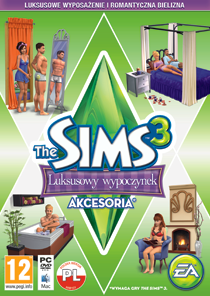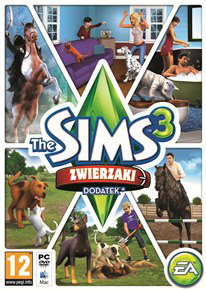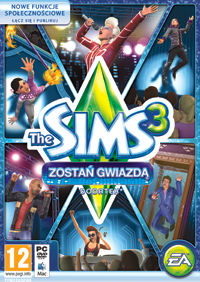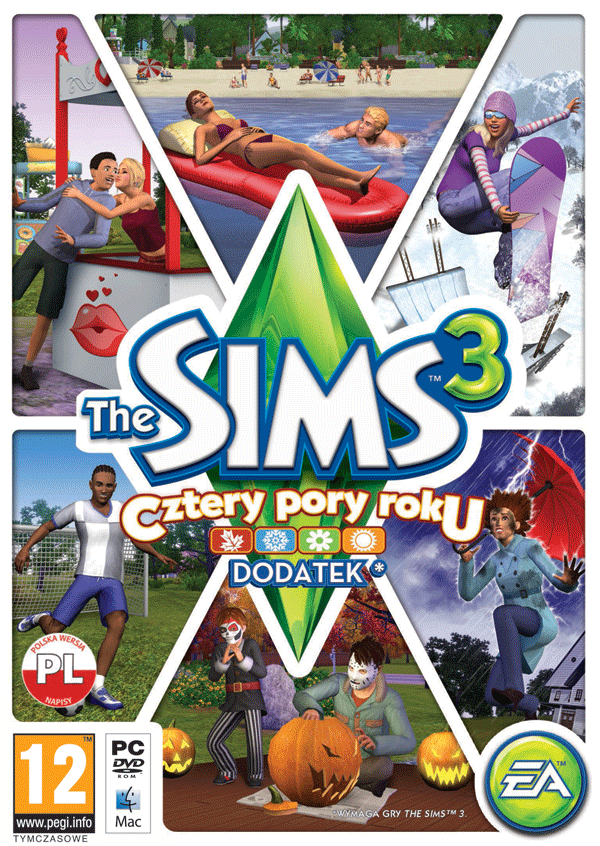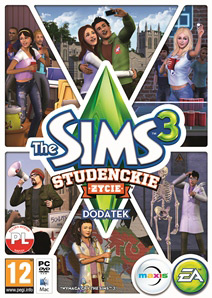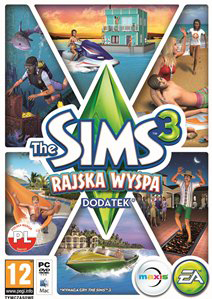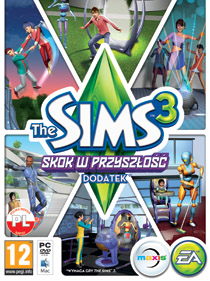Aby zainstalować niniejszą aktualizację, uruchom grę i użyj zakładki „Aktualizacje” w programie startu.
Niniejsza aktualizacja gry zawiera:
- Gra podstawowa: Usunięto błąd powodujący, że Simowie bez przerwy wykonywali interakcję „Zaprasza mnie do środka” na parcelach innych Simów.
- Gra podstawowa: Usunięto błąd powodujący, że Simowie zacinali się w interakcji „Weź kawałek”, gdy brali pizzę.
- Wymarzone Podróże: Usunięto błąd powodujący zawieszanie się gry przy próbie zapisania rodziny w bazie wypadowej.
- Nowoczesny apartament Akcesoria: Usunięto błąd powodujący utratę funkcjonalności wyposażenia rodziny po użyciu narzędzia tworzenia stylu na obiekcie.
- Nowoczesny apartament Akcesoria: Usunięto błąd, który uniemożliwiał wypełnienie pragnienia „Kupić konsolę do gier wideo” po kupieniu konsol „GUGA JoyToy 3” oraz „Konsola 7”.
- Nowoczesny apartament Akcesoria: Usunięto błąd, który uniemożliwiał liczenie ryb w akwariach w pragnieniu życiowym „Doskonałe prywatne akwarium”.
- Aktualizacja trybu zakupów w Store: Usunięto problemy wywoływane przez czcionkę i aktualizację w sklepie zaimplementowanym w grze, wprowadzoną w najnowszej wersji zestawu sieciowego EA Webkit.
Przed zainstalowaniem aktualizacji gry The Sims™ 3, dodatku lub pakietu dobrze jest zastosować się do poniższej listy czynności, w celu zapewnienia optymalnego działania gry.
Krok 1: Wyłącz materiały modyfikowane
Materiały modyfikowane to wszystkie obiekty, które nie pochodzą z oficjalnych aktualizacji gry The Sims™ 3, The Sims™ 3 Store, dodatku lub pakietu. Materiały modyfikowane zostały stworzone przez osoby trzecie i nie są kontrolowane przez Electronic Arts lub zespół projektantów The Sims™ 3 oraz mogą nie działać z nowymi aktualizacjami. Materiały modyfikowane mogą spowodować nieprzewidywane zachowanie gry lub uniemożliwić jej działanie.
Aby wyłączyć materiały zmodyfikowane, cofnij wszystkie czynności, które doprowadziły do zainstalowania tych materiałów, w celu przywrócenia stanu gry bez modyfikacji. Jeśli te materiały zostały umieszczone w folderze z grą The Sims™ 3, przenieś je do innego folderu znajdującego się poza folderem z plikami The Sims™ 3. Folder z plikami The Sims™ 3 możesz znaleźć porównując ze ścieżkami dostępu podanymi poniżej:
Folder z plikami Windows: C:\Documents and Settings\UŻYTKOWNIK\Moje dokumenty\Electronic Arts\The Sims 3
Folder z plikami Mac: Użytkownik/Documents/Electronic Arts/The Sims/
Po zainstalowaniu oficjalnej aktualizacji, możesz ponownie włączyć materiały modyfikowane. W razie wystąpienia problemów, wyłącz je ponownie, aż ich projektant zaktualizuje materiały, aby działały z oficjalną aktualizacją, dodatkiem lub pakietem.
Krok 2: Wykonuj kopie zapisanych plików
Zawsze warto wykonywać kopie zapisanych plików przed zainstalowaniem dodatku, aktualizacji lub pakietu. W tym celu skopiuj foldery „.sims3”, znalezione w folderze Saves, na pulpit lub do innego folderu.
Folder z zapisanymi plikami The Sims™ 3 możesz znaleźć porównując ze ścieżkami dostępu podanymi poniżej:
Folder z plikami Windows: C:\Documents and Settings\UŻYTKOWNIK\Moje dokumenty\Electronic Arts\The Sims 3\Saves
Folder z plikami Mac: Użytkownik/Documents/Electronic Arts/The Sims/Saves
Po zainstalowaniu aktualizacji, uruchom grę, aby sprawdzić, czy zapisane gry nadal działają poprawnie.
Krok 3: Poczekaj na zakończenie aktualizacji
Aktualizacje bywają dość duże i ich pobranie oraz zainstalowanie może potrwać dłuższą chwilę. Anulowanie aktualizacji przed jej ukończeniem może wywołać niespodziewane problemy, więc zawsze lepiej pozwolić na jej całkowite dokończenie. Nie zamykaj programu startu, dopóki nie pojawi się informacja o zakończeniu instalacji, ponieważ spowoduje to anulowanie aktualizacji.